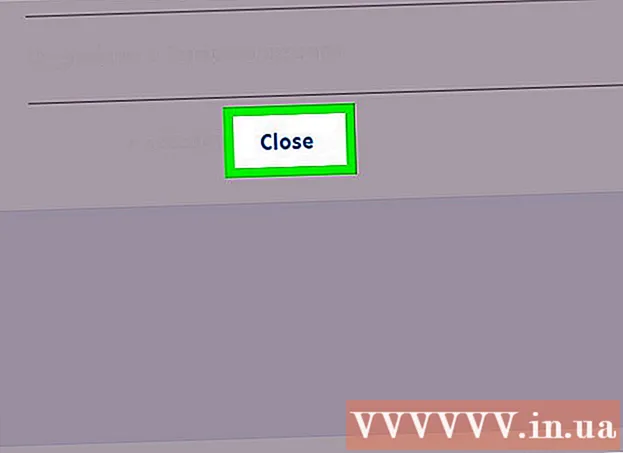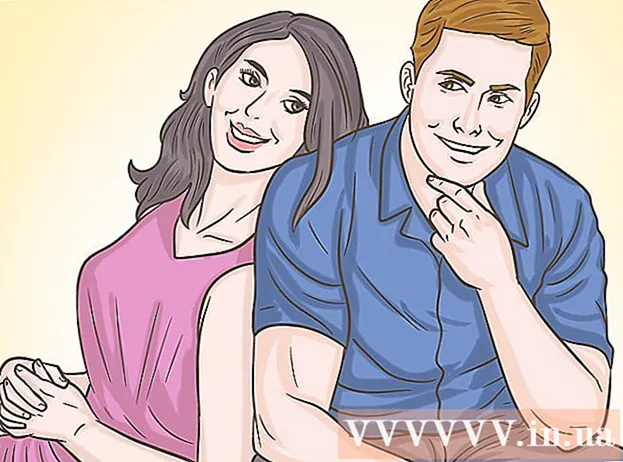Pengarang:
Carl Weaver
Tanggal Pembuatan:
2 Februari 2021
Tanggal Pembaruan:
27 Juni 2024

Isi
- Langkah
- Metode 1 dari 2: Hapus Instagram menggunakan perangkat seluler
- Metode 2 dari 2: Hapus Instagram menggunakan komputer
- Tips
- Peringatan
Jika Anda memutuskan untuk menghapus akun Instagram Anda, maka akan berguna bagi Anda untuk mengetahui bahwa proses ini, meskipun tampak sederhana pada awalnya, dapat dilakukan baik menggunakan perangkat seluler maupun menggunakan komputer. Setelah itu, data tentang akun, semua kontennya, dan informasi lainnya akan dihapus secara permanen.
Langkah
Metode 1 dari 2: Hapus Instagram menggunakan perangkat seluler
 1 Buka aplikasi Instagram. Ini adalah ikon warna-warni yang terlihat seperti lensa kamera. Jika nama pengguna Anda sudah disimpan, Anda akan langsung dibawa ke halaman beranda.
1 Buka aplikasi Instagram. Ini adalah ikon warna-warni yang terlihat seperti lensa kamera. Jika nama pengguna Anda sudah disimpan, Anda akan langsung dibawa ke halaman beranda.  2 Buka profil Anda. Halaman profil atau akun adalah halaman yang menyimpan semua foto dan video Anda. Untuk membuka profil, Anda harus mengklik ikon dengan siluet seseorang. Itu terletak di sudut kanan bawah layar.
2 Buka profil Anda. Halaman profil atau akun adalah halaman yang menyimpan semua foto dan video Anda. Untuk membuka profil, Anda harus mengklik ikon dengan siluet seseorang. Itu terletak di sudut kanan bawah layar.  3 Klik ikon roda gigi (untuk iPhone) atau ⋮ (untuk Android). Anda akan menemukan ikon ini di sudut kanan atas layar. Ini akan membawa Anda ke halaman pengaturan Instagram.
3 Klik ikon roda gigi (untuk iPhone) atau ⋮ (untuk Android). Anda akan menemukan ikon ini di sudut kanan atas layar. Ini akan membawa Anda ke halaman pengaturan Instagram.  4 Gulir ke bawah menu pengaturan dan ketuk opsi Pusat Bantuan Instagram. Itu ada di bagian bawah menu di bawah bagian Support.
4 Gulir ke bawah menu pengaturan dan ketuk opsi Pusat Bantuan Instagram. Itu ada di bagian bawah menu di bawah bagian Support.  5 tekan Manajemen akun. Ini adalah opsi kedua, dimulai dari atas.
5 tekan Manajemen akun. Ini adalah opsi kedua, dimulai dari atas.  6 tekan Penghapusan akun. Ini adalah opsi kedua di halaman.
6 tekan Penghapusan akun. Ini adalah opsi kedua di halaman.  7 tekan
7 tekan  di sebelah pertanyaan “Bagaimana cara menghapus akun saya?". Sebuah halaman dengan informasi rinci akan terbuka. Tidak perlu membaca semua isinya, tetapi di sini Anda dapat mempelajari tentang konsekuensi dari menghapus akun Anda dan kemungkinan alternatifnya.
di sebelah pertanyaan “Bagaimana cara menghapus akun saya?". Sebuah halaman dengan informasi rinci akan terbuka. Tidak perlu membaca semua isinya, tetapi di sini Anda dapat mempelajari tentang konsekuensi dari menghapus akun Anda dan kemungkinan alternatifnya.  8 Klik tautan "Hapus akun", disorot dengan warna biru. Tautan ini ada di paragraf pertama.
8 Klik tautan "Hapus akun", disorot dengan warna biru. Tautan ini ada di paragraf pertama. - Jika Anda tidak ingin menghapus akun Anda secara permanen, klik tautan "Blokir sementara akun Anda". Akun yang terputus dapat dipulihkan kapan saja.
 9 Masuk ke akun Instagram Anda. Masukkan nama pengguna (atau alamat email) dan kata sandi untuk akun Anda, lalu ketuk Untuk masuk.
9 Masuk ke akun Instagram Anda. Masukkan nama pengguna (atau alamat email) dan kata sandi untuk akun Anda, lalu ketuk Untuk masuk.  10 Pilih alasan untuk menghapus akun Anda. Klik menu tarik-turun dan pilih alasan mengapa Anda menghapus akun Anda.
10 Pilih alasan untuk menghapus akun Anda. Klik menu tarik-turun dan pilih alasan mengapa Anda menghapus akun Anda. - Jika Anda tidak ingin memberikan alasan, pilih "Lainnya".
 11 Masukkan kata sandi lagi. Masukkan kata sandi Anda di kotak teks di bagian bawah halaman untuk mengonfirmasi bahwa Anda ingin menghapus akun Anda secara permanen.
11 Masukkan kata sandi lagi. Masukkan kata sandi Anda di kotak teks di bagian bawah halaman untuk mengonfirmasi bahwa Anda ingin menghapus akun Anda secara permanen.  12 Klik pada tombol Hapus akun Anda secara permanen. Sebuah jendela pop-up akan muncul meminta konfirmasi akhir.
12 Klik pada tombol Hapus akun Anda secara permanen. Sebuah jendela pop-up akan muncul meminta konfirmasi akhir.  13 Klik oke. Sekarang akun Anda dihapus secara permanen, bersama dengan semua konten dan data lainnya.
13 Klik oke. Sekarang akun Anda dihapus secara permanen, bersama dengan semua konten dan data lainnya. - Perlu dicatat bahwa jika Anda memutuskan untuk kembali ke Instagram, nama pengguna yang Anda miliki di akun tersebut tidak akan dapat digunakan lagi.
Metode 2 dari 2: Hapus Instagram menggunakan komputer
 1 Pergi ke halaman https://help.instagram.com di peramban Anda.
1 Pergi ke halaman https://help.instagram.com di peramban Anda.- Ingat bahwa menghapus akun adalah tidak dapat dibatalkan... Dengan menghapus akun Anda, Anda tidak dapat lagi menggunakan nama pengguna dan membuka foto atau video dari akun Anda.
 2 tekan Manajemen akun.
2 tekan Manajemen akun. 3 tekan Penghapusan akun. Ini adalah opsi kedua di halaman.
3 tekan Penghapusan akun. Ini adalah opsi kedua di halaman.  4 tekan
4 tekan  di sebelah pertanyaan “Bagaimana cara menghapus akun saya?". Sebuah halaman dengan informasi rinci akan terbuka.
di sebelah pertanyaan “Bagaimana cara menghapus akun saya?". Sebuah halaman dengan informasi rinci akan terbuka.  5 Klik tautan "Hapus akun", disorot dengan warna biru. Tautan ini ada di paragraf pertama.
5 Klik tautan "Hapus akun", disorot dengan warna biru. Tautan ini ada di paragraf pertama.  6 Masuk ke akun Instagram Anda. Masukkan nama pengguna (atau alamat email) dan kata sandi untuk akun Anda, lalu ketuk Untuk masuk.
6 Masuk ke akun Instagram Anda. Masukkan nama pengguna (atau alamat email) dan kata sandi untuk akun Anda, lalu ketuk Untuk masuk.  7 Pilih alasan untuk menghapus akun Anda. Klik menu tarik-turun dan pilih alasan mengapa Anda menghapus akun Anda.
7 Pilih alasan untuk menghapus akun Anda. Klik menu tarik-turun dan pilih alasan mengapa Anda menghapus akun Anda. - Jika Anda tidak ingin memberikan alasan, pilih "Lainnya".
 8 Masukkan kata sandi lagi. Masukkan kata sandi Anda di kotak teks di bagian bawah halaman untuk mengonfirmasi bahwa Anda ingin menghapus akun Anda secara permanen.
8 Masukkan kata sandi lagi. Masukkan kata sandi Anda di kotak teks di bagian bawah halaman untuk mengonfirmasi bahwa Anda ingin menghapus akun Anda secara permanen.  9 Klik pada tombol Hapus akun Anda secara permanen. Sebuah jendela pop-up akan muncul meminta konfirmasi akhir.
9 Klik pada tombol Hapus akun Anda secara permanen. Sebuah jendela pop-up akan muncul meminta konfirmasi akhir.  10 Klik oke. Sekarang akun Anda dihapus secara permanen, bersama dengan semua konten dan data lainnya.
10 Klik oke. Sekarang akun Anda dihapus secara permanen, bersama dengan semua konten dan data lainnya.
Tips
- Pastikan untuk mengunduh foto dan video apa pun yang ingin Anda simpan sebelum menghapus akun Anda.
Peringatan
- Anda tidak dapat menghapus nama pengguna terlebih dahulu dan kemudian mengembalikannya. Setelah Anda menghapus akun Anda, Anda tidak dapat memulihkannya.